詳細ページ
対象製品
CSプラス
サイドパーツに、PDFやWordなどのファイルを掲載することはできますか。(おりこうブログCSプラス)
※サイドパーツとは赤枠部分に配置されるパーツを指します。(サイドメニューを除く)
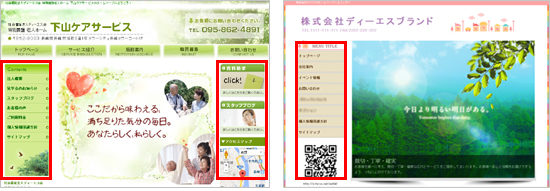
サイドパーツのエリアにPDFやWordなどのファイルを直接挿入することはできかねますが、フリーパーツを利用しテキストリンクを挿入することで、ファイルを表示することが可能です。
詳細は以下の通りです。

1.おりこうブログ管理画面にて、リモコンバーの[保存箱]を選択します。
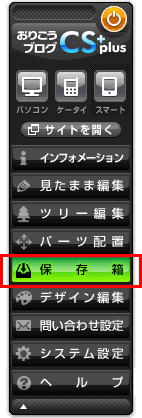
2.データフォルダより、任意のフォルダをクリックします。
フォルダの内容が表示されたら[新規登録]をクリックします。
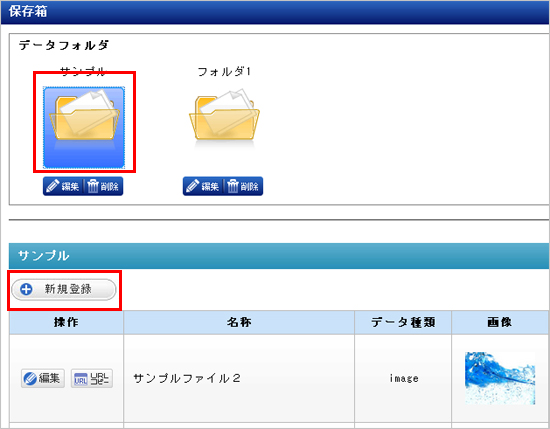
3.新規ファイルの登録画面が表示されます。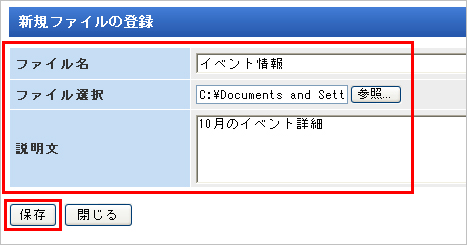
●ファイル名:名称欄へ表示されます。(必須)
●ファイル選択:[参照]より掲載したいファイルを開きます。(必須)
●説明文:任意でご入力ください。
以上の設定が完了したら[保存]をクリックしてください。
「保存しました」と表示されたら、新規ファイルの登録画面を閉じてください。
※ファイルの容量によっては、保存に時間がかかる場合があります。
4.ファイルが追加されたことを確認し、[URLコピー]をクリックします。
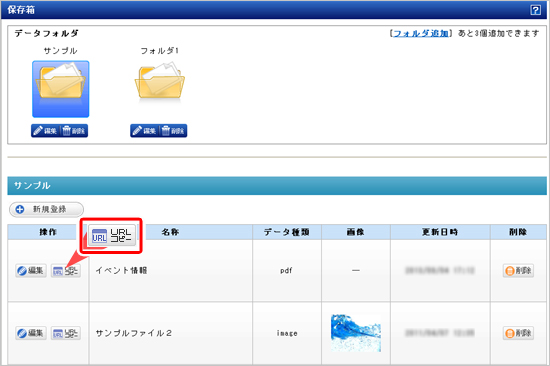
5.URLコピー画面が表示されるので、青く反転している箇所で右クリック(または、
[Ctrl]キー+[C]キーを押下)し、コピーします。
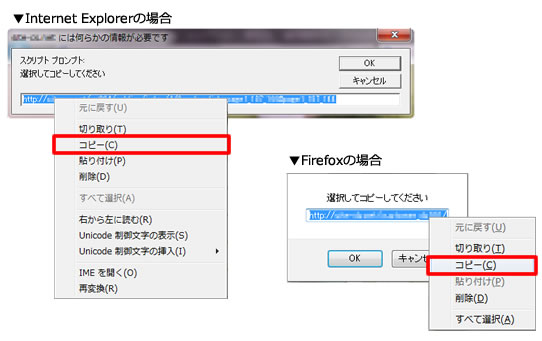
※あらかじめパーツ配置にて「フリー」パーツを配置しておく必要があります。
すでに配置されている場合は、そのままご利用ください。

6.リモコンバーより[見たまま編集]を選択します。
使用するフリーパーツの[選択]をクリックし、[編集]をクリックします。
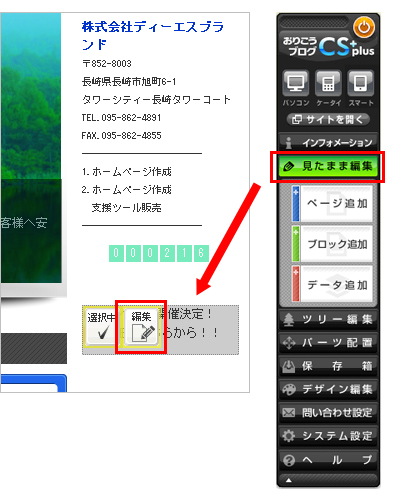
7.任意で文章を入力し、リンクさせたい単語をドラッグして範囲指定します。
[リンク挿入/編集]ボタンをクリックします。
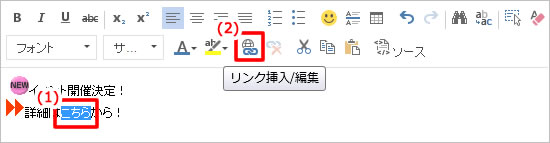
8.「ハイパーリンク」が表示されます。
URL欄へ手順5でコピーしたURLを貼り付け[OK]をクリックします。
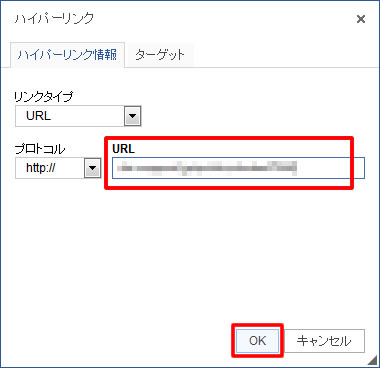
9.編集画面へ戻ったら[保存]をクリックします。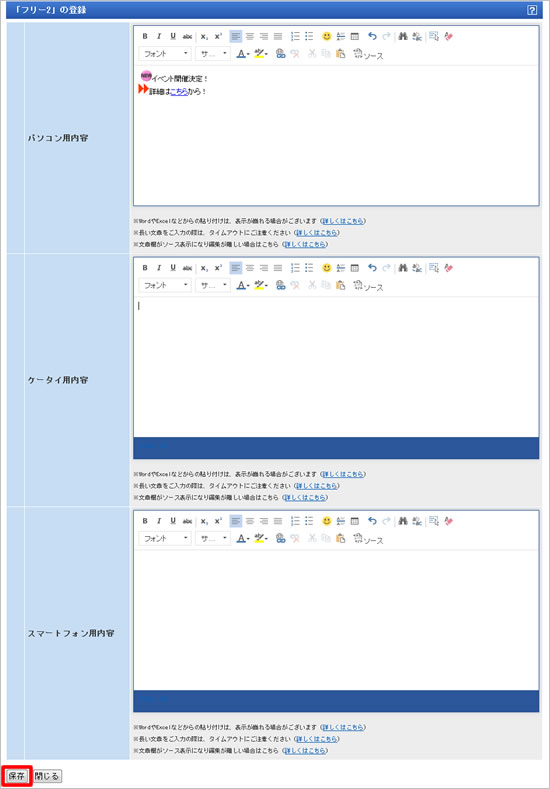
※以下のイメージでホームページに表示されます。
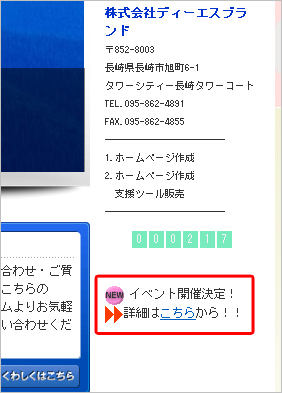
テキストをクリックすると、該当のファイルが表示されることをご確認ください。
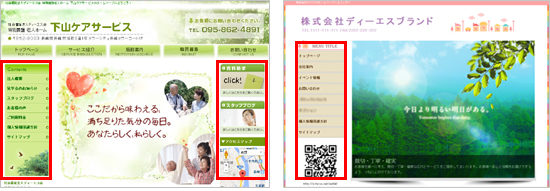
サイドパーツのエリアにPDFやWordなどのファイルを直接挿入することはできかねますが、フリーパーツを利用しテキストリンクを挿入することで、ファイルを表示することが可能です。
詳細は以下の通りです。

| ▼「保存箱」へファイルをアップロードします |
1.おりこうブログ管理画面にて、リモコンバーの[保存箱]を選択します。
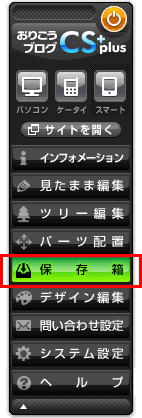
2.データフォルダより、任意のフォルダをクリックします。
フォルダの内容が表示されたら[新規登録]をクリックします。
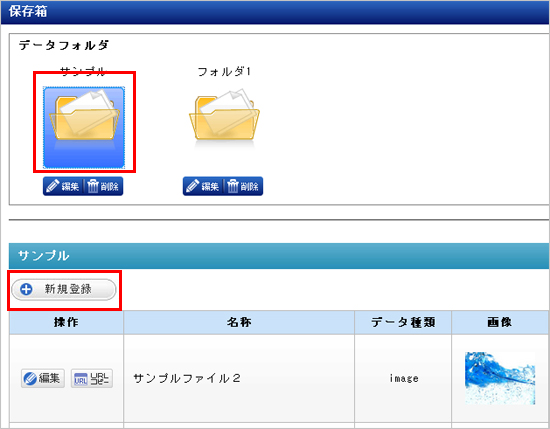
3.新規ファイルの登録画面が表示されます。
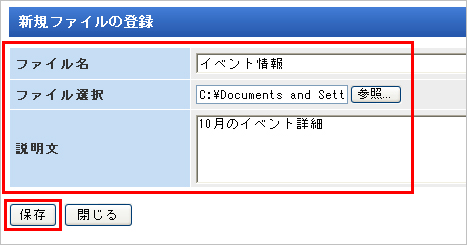
●ファイル名:名称欄へ表示されます。(必須)
●ファイル選択:[参照]より掲載したいファイルを開きます。(必須)
●説明文:任意でご入力ください。
以上の設定が完了したら[保存]をクリックしてください。
「保存しました」と表示されたら、新規ファイルの登録画面を閉じてください。
※ファイルの容量によっては、保存に時間がかかる場合があります。
| ▼リンクに必要な「ファイルのURL」をコピーします |
4.ファイルが追加されたことを確認し、[URLコピー]をクリックします。
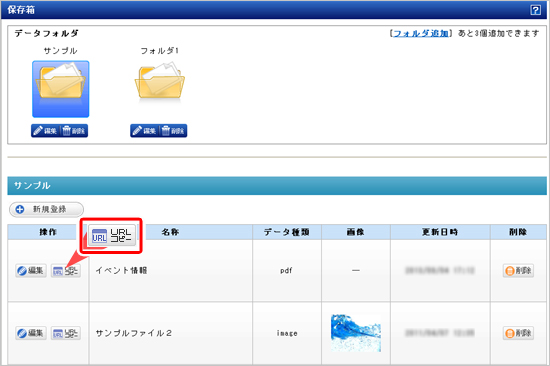
5.URLコピー画面が表示されるので、青く反転している箇所で右クリック(または、
[Ctrl]キー+[C]キーを押下)し、コピーします。
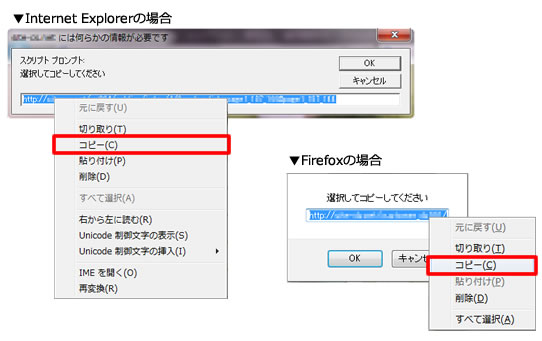
| ▼「ハイパーリンク」にてテキストリンクを設定します |
※あらかじめパーツ配置にて「フリー」パーツを配置しておく必要があります。
すでに配置されている場合は、そのままご利用ください。

6.リモコンバーより[見たまま編集]を選択します。
使用するフリーパーツの[選択]をクリックし、[編集]をクリックします。
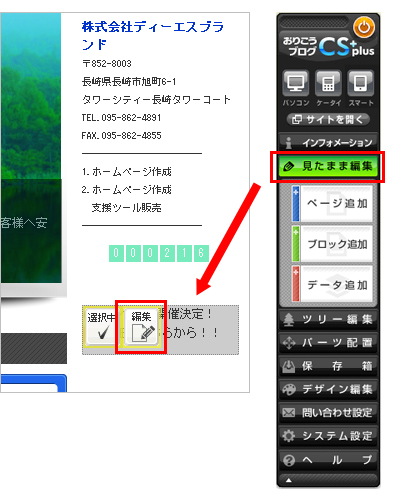
7.任意で文章を入力し、リンクさせたい単語をドラッグして範囲指定します。
[リンク挿入/編集]ボタンをクリックします。
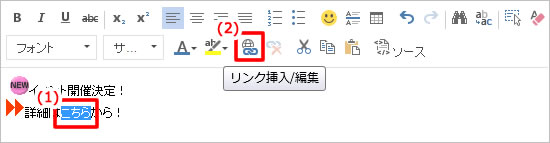
8.「ハイパーリンク」が表示されます。
URL欄へ手順5でコピーしたURLを貼り付け[OK]をクリックします。
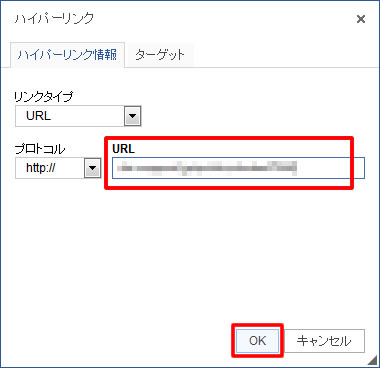
9.編集画面へ戻ったら[保存]をクリックします。
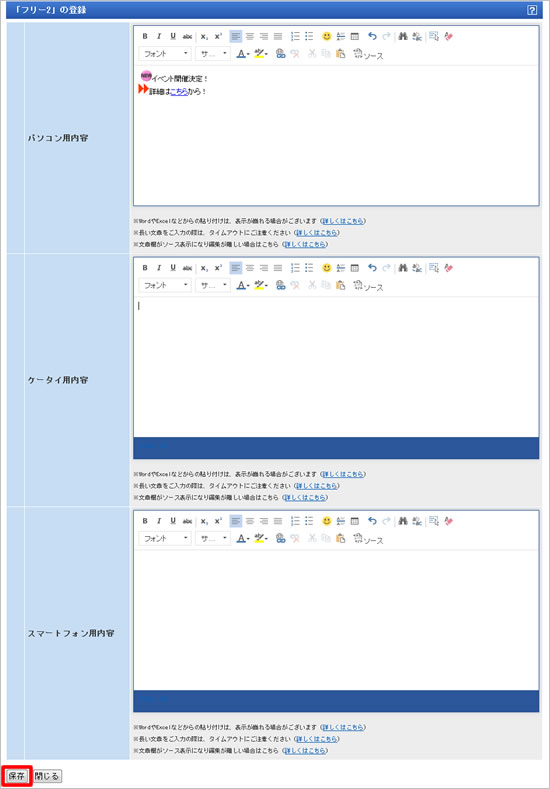
※以下のイメージでホームページに表示されます。
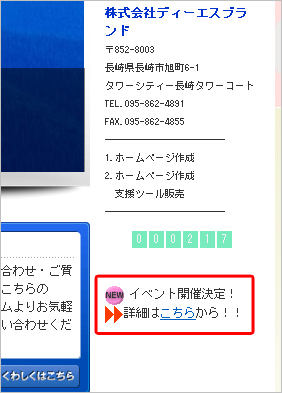
テキストをクリックすると、該当のファイルが表示されることをご確認ください。
更新日[2017年07月04日]
No.251
こちらの回答は参考になりましたか?
○参考になった
△どちらでもない
×参考にならなかった
















